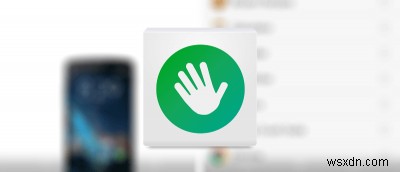
একটি অ্যান্ড্রয়েড ডিভাইসে অ্যাপ্লিকেশন লঞ্চ করা একাধিক উপায়ে করা যেতে পারে। আপনি অ্যাপ চালু করতে আপনার হোমস্ক্রীনে উপলব্ধ অ্যাপ শর্টকাটগুলি ব্যবহার করতে পারেন, অথবা আপনি একটি অ্যাপ চালু করতে অ্যাপ ড্রয়ার খুলতে পারেন; উভয়ই আপনার জন্য কাজ সম্পন্ন করে।
আপনি যখন আপনার ডিভাইসে অ্যাপগুলিকে ফায়ার করার জন্য এই উপায়গুলি ব্যবহার করছেন, তখন অ্যাপগুলি অ্যাক্সেস করার জন্য এখন আপনার জন্য একটি নতুন উপায় রয়েছে৷ এই নতুন উপায় আপনাকে সাইডবার থেকে একটি অ্যাপ চালু করতে দেয়৷
৷সাইডবার থেকে অ্যাপ চালু করা হচ্ছে
আপনার ডিভাইসে অ্যাপ্লিকেশানগুলির সাথে একটি সাইডবার যোগ করার জন্য, আপনি Glovebox নামক একটি অ্যাপ ব্যবহার করতে যাচ্ছেন যা Google Play স্টোরে বিনামূল্যে পাওয়া যায়৷
1. Google Play স্টোরে যান এবং আপনার ডিভাইসে Glovebox অ্যাপটি ডাউনলোড ও ইনস্টল করুন। অ্যাপটি ইন্সটল হওয়ার পরে লঞ্চ করুন (হ্যাঁ, অনুগ্রহ করে অ্যাপ ড্রয়ার লঞ্চিং পদ্ধতিটি এখন এবং সম্ভবত শেষবারের মতো ব্যবহার করুন!)।
2. অ্যাপটি চালু হলে, অ্যাপটি আপনার জন্য কী করতে পারে তা দেখাবে আপনি কয়েকটি স্বাগত স্ক্রিনের মধ্য দিয়ে যাবেন। এটি শেষ না হওয়া পর্যন্ত বাম দিকে স্লাইড করতে থাকুন।
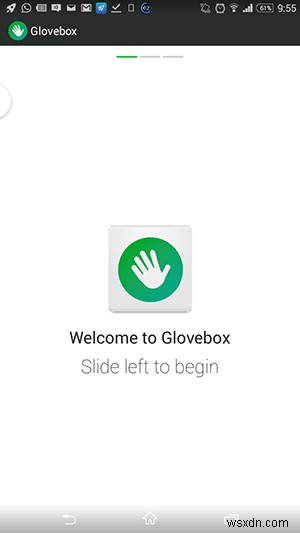
3. একবার আপনি অ্যাপের মূল স্ক্রিনে পৌঁছে গেলে, সাইডবারে একটি নতুন অ্যাপ যোগ করতে উপরের-ডান কোণায় "+" (প্লাস) আইকনে আলতো চাপুন৷
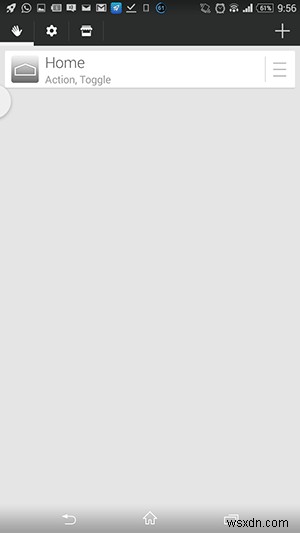
4. অনুসরণকারী স্ক্রিনে আপনি ইনস্টল করা সমস্ত অ্যাপ দেখতে পাবেন। সাইডবারে আপনি যেগুলি যোগ করতে চান তা নির্বাচন করুন এবং অ্যাপটিকে জানাতে নীচে-ডান কোণায় প্রদর্শিত আইকনে আলতো চাপুন যে আপনি সম্পন্ন করেছেন৷
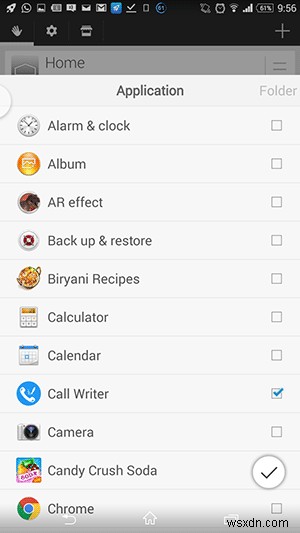
5. আপনি গ্লোভবক্স অ্যাপের প্রধান স্ক্রিনে নির্বাচিত অ্যাপগুলি দেখতে পাবেন। আপনি এখন বাম দিক থেকে স্লাইডারটি টানতে পারেন এবং আপনি এতে যোগ করা সমস্ত অ্যাপ ধারণকারী সাইডবার দেখতে সক্ষম হবেন। আপনি যেকোন অ্যাপে ট্যাপ করতে পারেন এবং এটি সাধারণত যেমন হয় তেমনি চালু হবে।
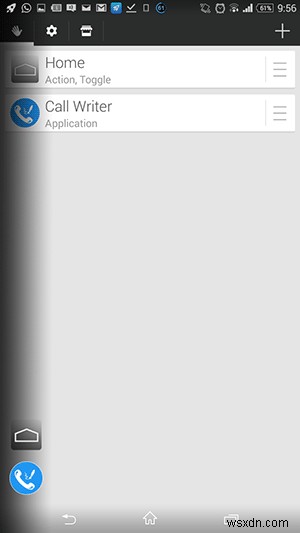
6. যদিও সাইডবার আপনার ডিভাইসে অ্যাপ্লিকেশানগুলি চালু করার একটি দুর্দান্ত উপায়, এটি কিছু অ্যাপের জন্য একটি সমস্যা হতে পারে, বেশিরভাগই আপনার ডিভাইসের গেমগুলির জন্য৷ অ্যাপটির একটি ব্ল্যাকলিস্ট বিকল্প রয়েছে যেখানে আপনি যে অ্যাপগুলির জন্য সাইডবারে দেখতে চান না সেগুলি যোগ করতে পারেন৷
এটি করতে, সেটিংস আইকনে ক্লিক করুন এবং তারপরে "ব্ল্যাকলিস্ট।"
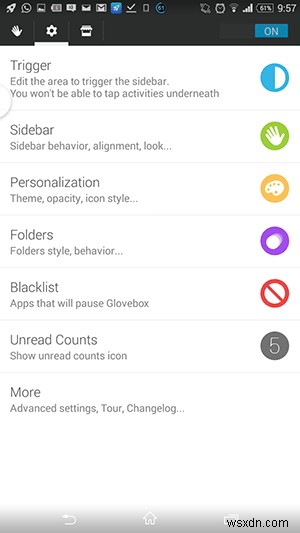
7. কালো তালিকায় একটি অ্যাপ যোগ করতে "+" (প্লাস) আইকনে আলতো চাপুন৷
৷
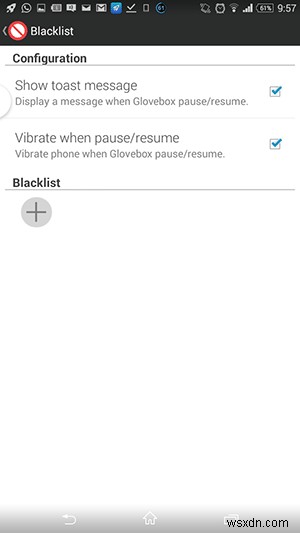
8. আপনি কালো তালিকায় যোগ করতে চান এমন অ্যাপ নির্বাচন করুন। আপনার হয়ে গেলে, নীচে-ডান কোণায় আইকনে আলতো চাপুন৷
৷
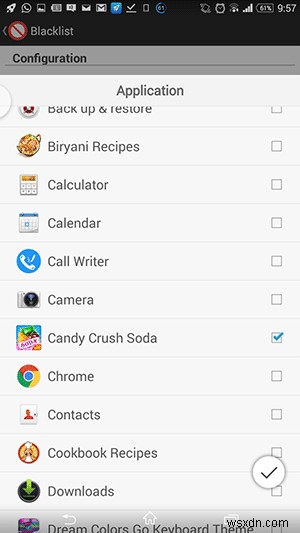
9. আপনি যে অ্যাপগুলি বেছে নিয়েছেন সেই কালোতালিকাটি দেখতে পাবেন। এই অ্যাপ্লিকেশানগুলি গ্লোভবক্সকে বিরতি দেবে, এবং আপনি আপনার ডিভাইসে এই অ্যাপগুলি বন্ধ না করা পর্যন্ত এটি চলবে না৷
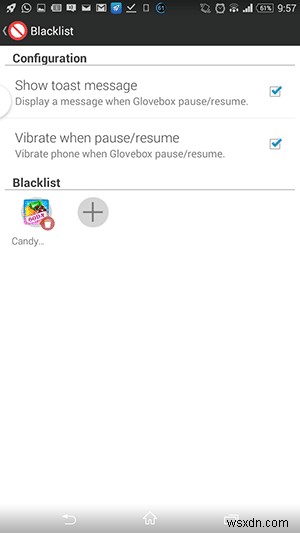
হোমস্ক্রিন এবং অ্যাপ ড্রয়ার ছাড়াও, আপনার কাছে এখন আপনার অ্যাপ চালু করার তৃতীয় উপায় রয়েছে।
উপসংহার
আপনি যদি হোমস্ক্রিন এবং অ্যাপ ড্রয়ার থেকে অ্যাপ চালু করা অসুবিধাজনক বলে মনে করেন, তাহলে আপনি উপরের পদ্ধতিটি ব্যবহার করে আপনার ডিভাইসে অ্যাপ চালু করার একটি নতুন উপায় যোগ করতে পারেন।
এটা আপনার জন্য কিভাবে কাজ করে তা আমাদের জানান!


